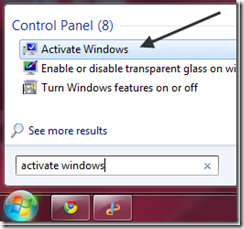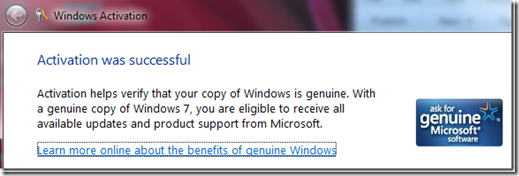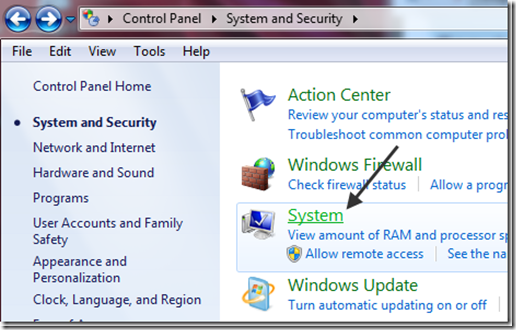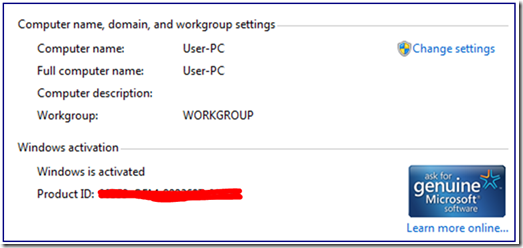Jika Anda memiliki komputer (desktop) dengan OS Windows 7 yang terinstal, tetapi Anda takut atau tidak yakin apakah Anda menjalankan Windows 7 versi asli atau bajakan. Aktivasi Windows akan menggabungkan konfigurasi hardware dengan kunci produk OS Windows 7 Anda untuk memastikan bahwa salinan Windows yang Anda gunakan itu asli dan tidak digunakan oleh lebih dari satu komputer sesuai persyaratan Lisensi Perangkat Lunak Microsoft. Umumnya Anda harus mengaktifkan windows 7 hanya sekali ketika Anda pertama kali menginstal sistem operasi. Setiap kali Anda mencoba untuk mendapatkan update dari Microsoft, salinan Windows akan divalidasi. Ada berbagai cara untuk memastikan bahwa sistem operasi windows 7 anda adalah versi asli atau tidak.
Beberapa cara yang berbeda untuk memeriksa dan memastikan bahwa Anda Windows 7 asli (Genuine).
Cara 1 – Menggunakan Activate Window Dialog
Cara pertama untuk memvalidasi bahwa Windows 7 asli adalah dengan mengklik Start, Kemudian ketik “Activate Windows” pada kotak pencarian (Letaknya: kiri bawah).
Jika salinan Windows 7 diaktifkan dan asli, Anda akan melihat pesan yang mengatakan “Activation was successful” Dan Anda akan melihat logo “Microsoft Genuine software” di sisi kanan.
Cara 2 - Validasi online
Cara kedua Dengan menggunakan alat validasi di situs Microsoft.
Jika Anda pernah mencoba untuk men-download update dari Microsoft, Anda mungkin telah melihat bahwa kadang-kadang salinan Windows Anda harus divalidasi sebelum memungkinkan Anda untuk memulai download.
Nah, Anda dapat menggunakan alat yang secara independen men-download pembaruan dengan pergi ke alamat berikut:
http://www.microsoft.com/genuine/validate
Setelah akan menghubungkan, download alat validasi (Genuinecheck.exe) tersedia di website. Setelah Anda men-download dan menjalankannya, Lalu setelah Anda mengklik Validasi, link akan menunjukkan apakah salinan asli atau tidak.
Setelah memastikan itu asli, Anda akan diizinkan untuk men-download update dari Microsoft.
Cara 3 – Melihat Status Melalui Control Panel
Cara lain untuk memastikan Windows 7 asli adalah melalui Control Panel. Caranya Klik Start, Kemudian klik Control Panel, Kemudian klik pada System and Security, lalu klik Sistem.
Anda akan melihat bagian “Windows is activation”, yang mengatakan "Windows is activated" Dan anda dapat melihat ID Produk. termasuk logo genuine Microsoft software. Jika tidak asli, maka produk ID tidak akan ditampilkan. Hal ini juga dapat dilihat, ketika Anda klik kanan My Computer dan pilih properti dari menu.
Kesimpulan:
Oleh karena itu, jika Anda telah membeli Windows 7 Anda dari pihak 3, Anda harus memastikan keaslianya dalam rangka untuk men-download update lebih lanjut dari Microsoft. Jika itu adalah versi bajakan (palsu), Anda tidak akan dapat menerima update terbaru. Jadi, pastikan Anda membeli Software asli Microsoft untuk dapat menjalankan update.